对于业余写点小程序,自娱自乐的我来说,写程序过程的帮助文档非常重要,毕竟不是专业人士。用Visual Studio时,习惯于光标一移到一个类或对象上面,马上出现相应的帮助文档(如图)
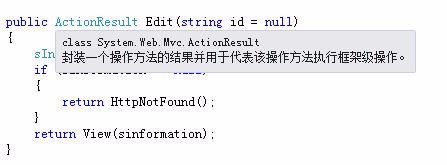
但是到了Android Studio下,要按Ctrl+q才会出来,真的很不习惯。看了IDE的帮助文件后,发现可以通过修改Editor的设定,改成跟Visual Studio一样。修改方法是File-Settings-IDESettings-Editor-other 的Show quick doc on mouse move Delay (如下图)

问过度娘,根本上上就没有答案。没办法,只能用科学的方法去Google找答案。终于在http://stackoverflow.com找到答案。(原文地址:http://stackoverflow.com/questions/23378610/android-studio-quick-documentation-always-fetching-documentation)
大概意思是因为SDK开始安装的时候没下载文档,后来才下载的,所以系统认不出来。直接去C:\Users\Administrator 下面把.AndroidStudioBeta这个文件夹删除了,再重新打开Android Studio,提示就出来了。
再阅读该网页后,发现有人提到删除C:\Users\Administrator\.AndroidStudioBeta\config\options\jdk.table.xml 这个文件,再重新启动Android就可以了。我想问题一定是出现在这个文件上面,我经过试验发现,没有下载doc时,这个文件下的javadocPath url指向:http://developer.android.com/reference/如下面
虽然后来是重新下载了doc,但是这个配置没有变,所以只要手动修改url="file://$APPLICATION_HOME_DIR$/sdk/docs/reference/"可以了。我在我的另一台机器上试验成功。




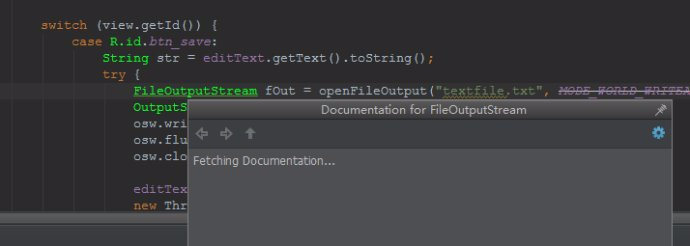
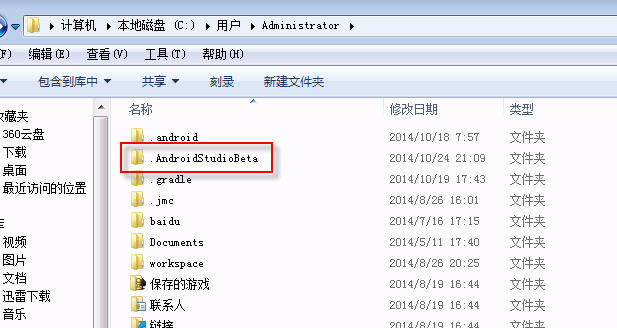
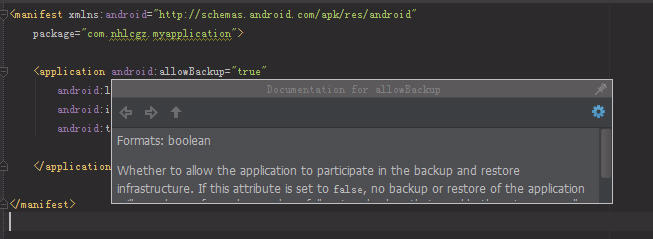
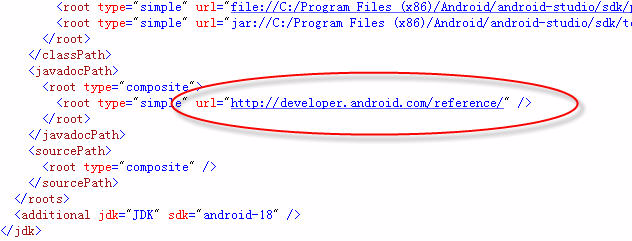



【推荐】国内首个AI IDE,深度理解中文开发场景,立即下载体验Trae
【推荐】编程新体验,更懂你的AI,立即体验豆包MarsCode编程助手
【推荐】抖音旗下AI助手豆包,你的智能百科全书,全免费不限次数
【推荐】轻量又高性能的 SSH 工具 IShell:AI 加持,快人一步
· 10年+ .NET Coder 心语,封装的思维:从隐藏、稳定开始理解其本质意义
· .NET Core 中如何实现缓存的预热?
· 从 HTTP 原因短语缺失研究 HTTP/2 和 HTTP/3 的设计差异
· AI与.NET技术实操系列:向量存储与相似性搜索在 .NET 中的实现
· 基于Microsoft.Extensions.AI核心库实现RAG应用
· 10年+ .NET Coder 心语 ── 封装的思维:从隐藏、稳定开始理解其本质意义
· 地球OL攻略 —— 某应届生求职总结
· 提示词工程——AI应用必不可少的技术
· Open-Sora 2.0 重磅开源!
· 字符编码:从基础到乱码解决